[iPhone] 將 Evernote 記事從 iPhone 匯出到 Mac 上
之前用 iPhone Evernote 掃瞄文件的功能,把音樂課的譜拍下來,
想說再列印出來,方便在家練習~
結果 iPhone 上的 Evernote 在列印的時候,沒辦法選擇直印 (portrait) 或橫印 (landscape),
導致曲譜明明是橫的,卻都縮印在直式 A4 紙上,看起來十分的痛苦…
今天發現一個解法了~
那就是將 iPhone 上的 Evernote 記事匯出,匯入到 Mac 上之後,
在 Mac 上列印自然就可以選擇直印或橫印了~
(其實話說起來應該是 Evernote iOS 版本太弱,沒得選直印橫印)
1. 在 iPhone 上匯出 Evernote 記事
點擊記事後,點分享圖示,就可以再選擇 Export note:
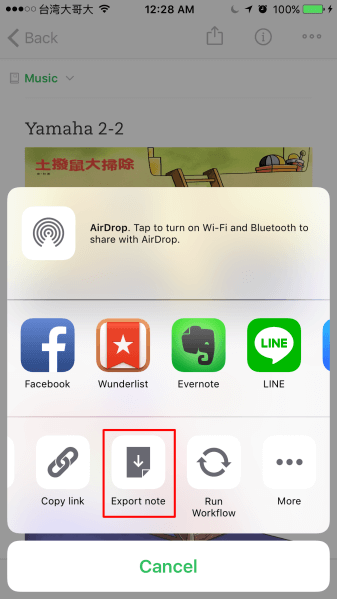
原本以為匯出記事應該是儲存成檔案,
結果 Evernote 會把匯出的檔案變成一封電子郵件的附檔,得用寄的出去:
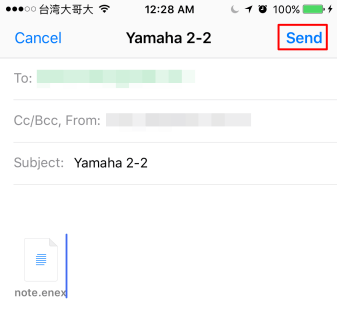
當檔案太大時,iPhone 會自動問說要不要用 iCloud 的 Mail Drop 功能傳檔,
也就是不直接把附檔放在郵件裡面,而是利用 iCloud 來傳附檔,
郵件裡應該是只有放 iCloud 的連結~
因為我這次匯出的檔案有 21 MB,寄信八成會失敗,因此我選擇了 Mail Drop 的功能~
2. 安裝 Mac 版的 Evernote
記得先安裝 Mac 版的 Evernote,待會才能匯入記事。
3. 將匯出的 Evernote 記事匯入 Mac 中
在 Mac 上將收到的郵件打開,可以看到 Download Attachment,
點下下載圖示開始下載:
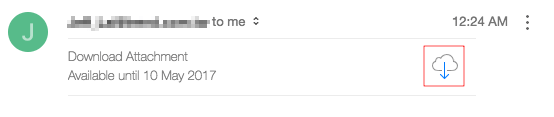
下載應該會自動開始,開始後就可以看到這個畫面:
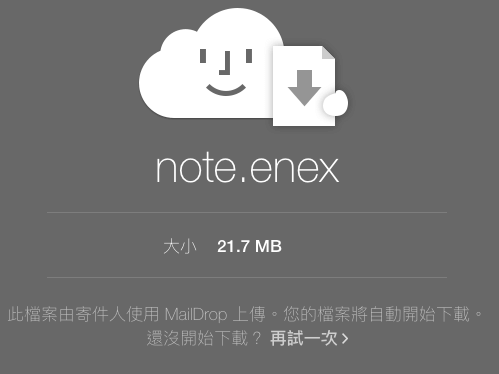
將這個 note.enex 檔案下載好之後,在 Finder 裡點兩下,
Mac 版的 Evernote 就會自動匯入到一個叫 Import note 的記事本裡面:
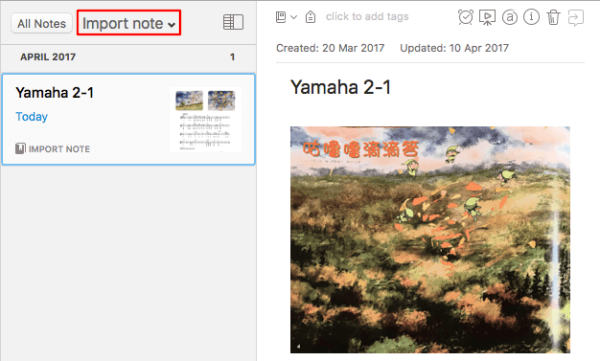
這時候你就可以用 Mac 上的列印功能,自由的直印橫印啦~
附註 1:
但是在我的例子當中,列印時會發現有時一頁裡會包含:一張完整的圖 + 另一張圖的上半部,
這並不是我想要的… 我想要的是每張圖都是印出獨立的一頁,
但 Evernote for Mac 也沒辦法做這樣的列印設定…
附註 2: 上面從 iPhone 匯出的步驟有時候會失敗…
我試過幾次,匯出時它並沒有問我要不要用 Mail Drop,後來也沒收到信…